
Minne innen teknologiområdet gjelder vanligvis RAM, eller Random Access Memory. Denne typen minne fungerer som midlertidig lagring for enheten din, og spiller en viktig rolle i å kjøre applikasjoner og forenkler rask tilgang til data. Imidlertid kan tunge applikasjoner og spill raskt tømme dette minnet, noe som fører til treg datamaskinytelse, forsinkelser og fryser. Heldigvis finnes det en rekke metoder for å frigjøre minne på Windows 11-systemet.
1. Avslutt unødvendige programmer og slå av oppstartsprogrammer
Å kjøre flere prosesser samtidig og holde flere applikasjoner åpne kan raskt forbruke systemets minne. For å frigjøre minneplass, identifiser og lukk alle applikasjoner du ikke trenger å kjøre aktivt.
- Start
Task Managerved å trykke påCtrl + Shift + Esc, eller du kan høyreklikke på oppgavelinjen og velge «Oppgavebehandling».
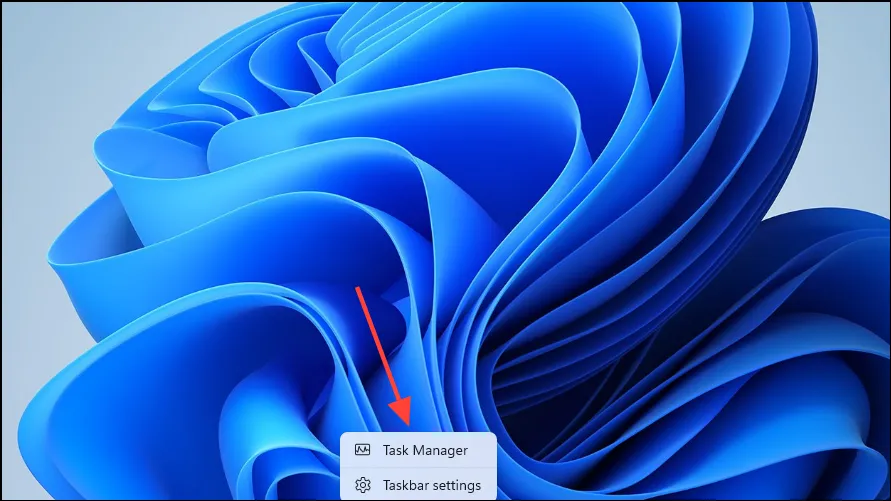
- Når Task Manager er synlig, se gjennom de kjørende prosessene på høyre side. Høyreklikk på en hvilken som helst prosess du ønsker å avslutte og velg «Avslutt oppgave».
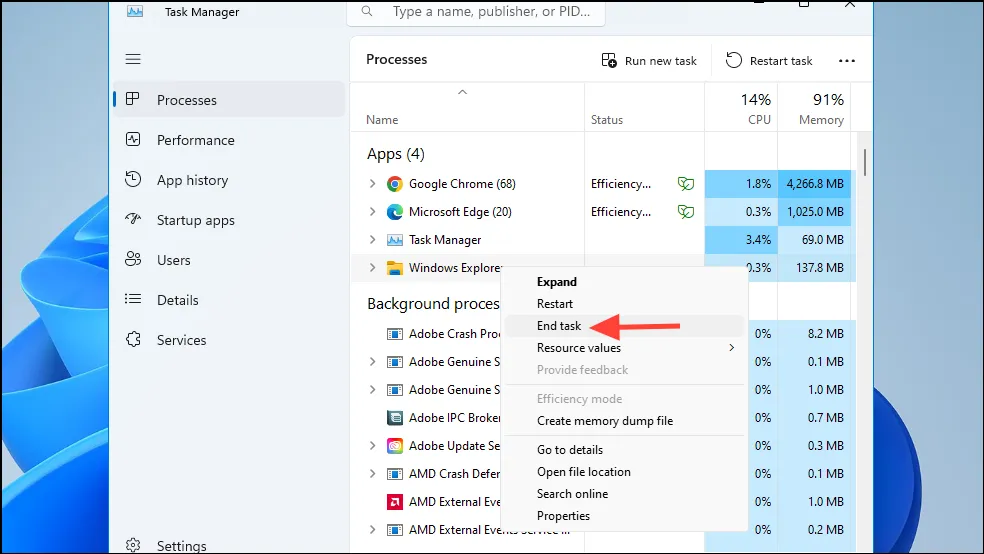
- Gjenta dette for alle ikke-essensielle prosesser, og sørg for ikke å lukke systemprosesser. Dette bør skape ekstra ledig minneplass. Etterpå klikker du på «Oppstartsapper» for å se oppstartsapplikasjoner.
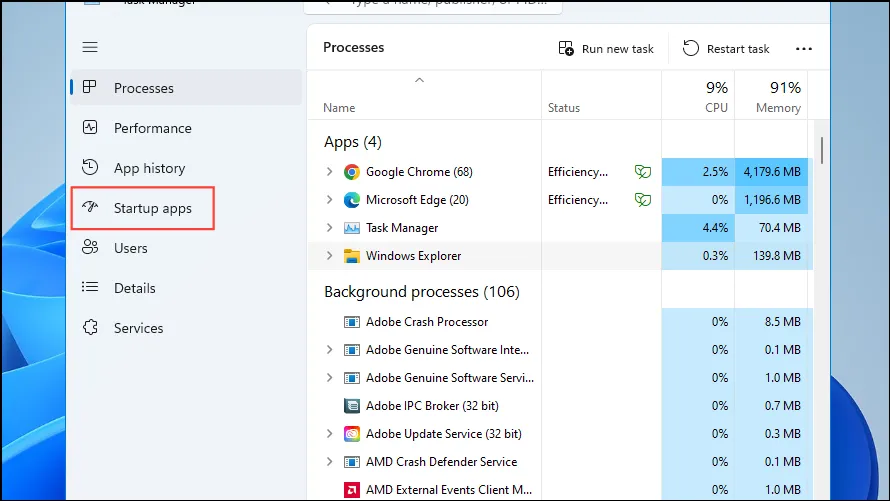
- En liste over programmer som starter automatisk med datamaskinen din vises til høyre. Høyreklikk på en applikasjon du vil deaktivere og velg «Deaktiver». Dette vil forhindre at de starter når du slår på PC-en.
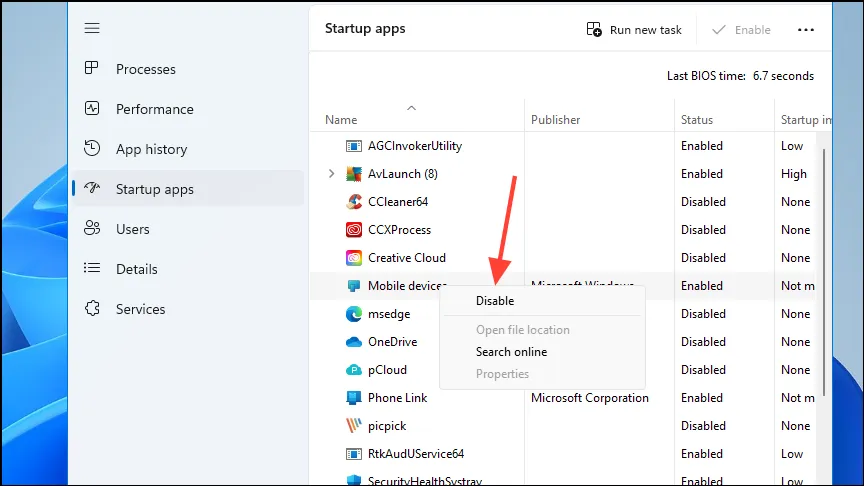
2. Deaktiver visuelle effekter
Animasjoner og visuelle effekter krever minneressurser, og å slå av disse funksjonene kan hjelpe med minneadministrasjon.
- Gå til
Settingsappen og klikk på «Tilgjengelighet» fra venstremenyen.
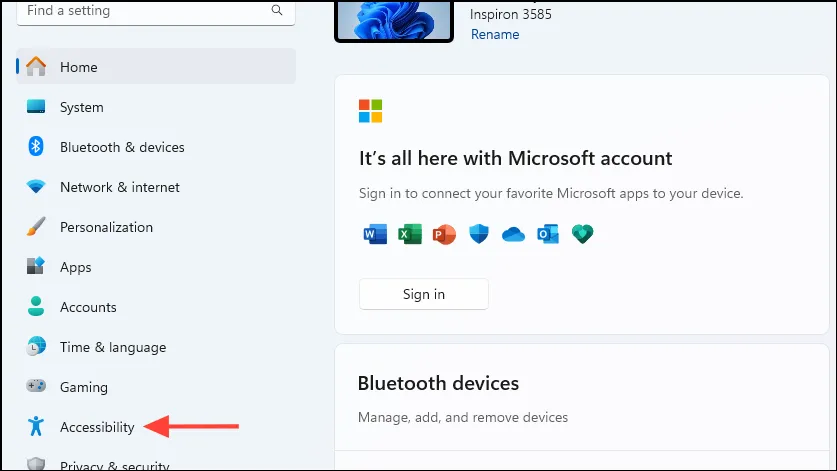
- Naviger til «Visuelle effekter» på Tilgjengelighet-siden.
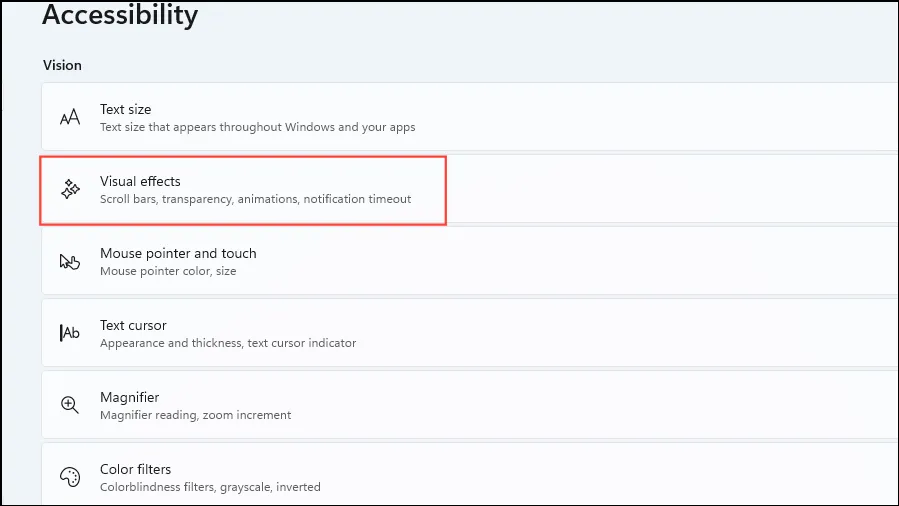
- Vri bryterne for «Transparenseffekter» og «Animasjonseffekter» til av-posisjon.
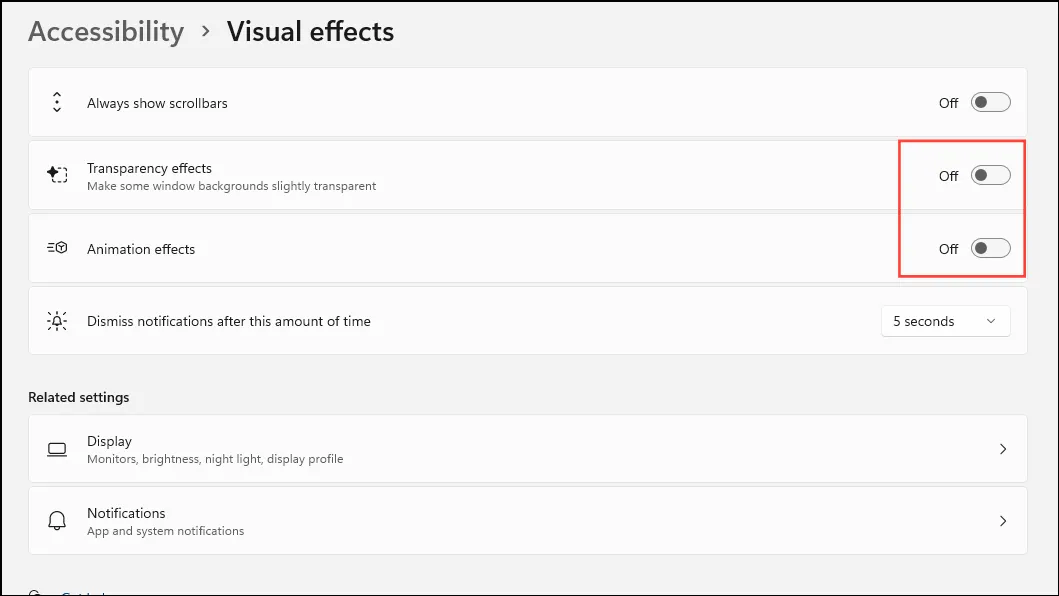
3. Fjern sidefilen
Når systemets RAM er begrenset, fungerer sidefilen som virtuelt minne, men kan akkumuleres over tid, noe som krever periodisk tømming.
- Skriv
regeditinn Start-menyen og velg «Registerredigering».
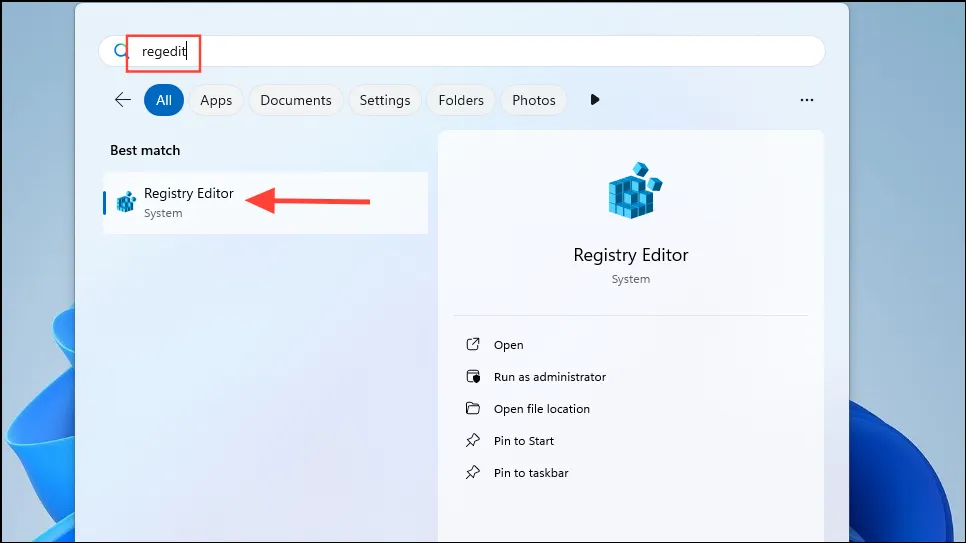
- I Registerredigering går du til
HKEY_LOCAL_MACHINE\SYSTEM\CurrentControlSet\Control\Session Manager\Memory Management.
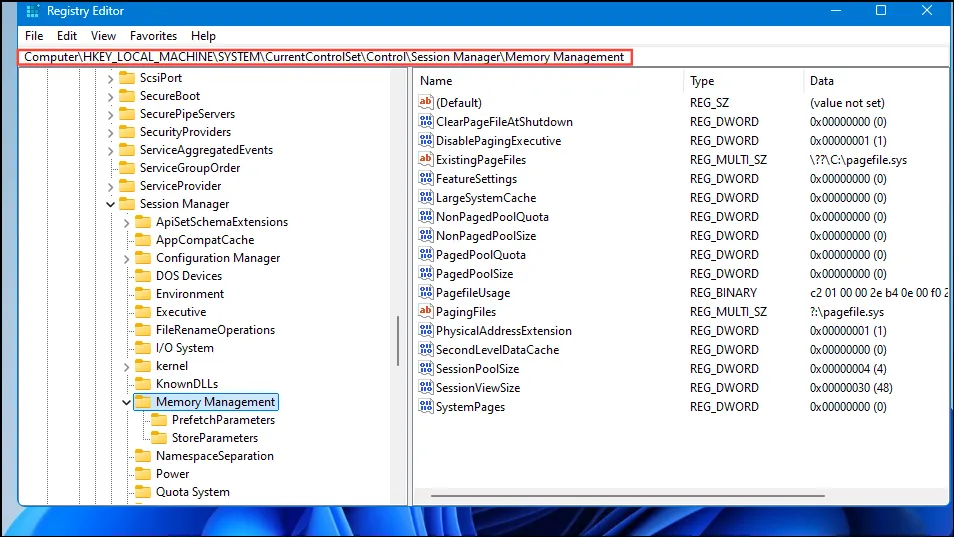
- Finn og dobbeltklikk på «ClearPageFileAtShutdown» for å endre verdien.
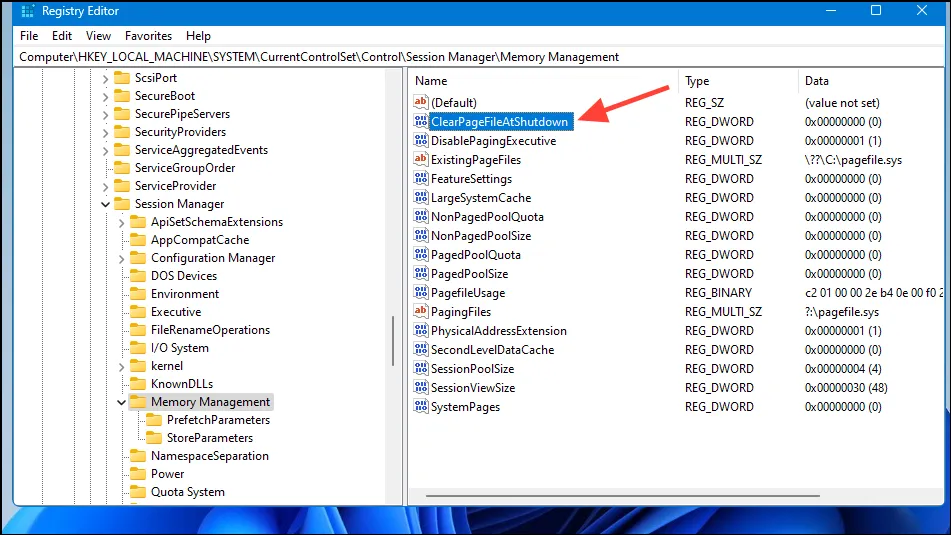
- Sett denne verdien til
1og klikk «OK».
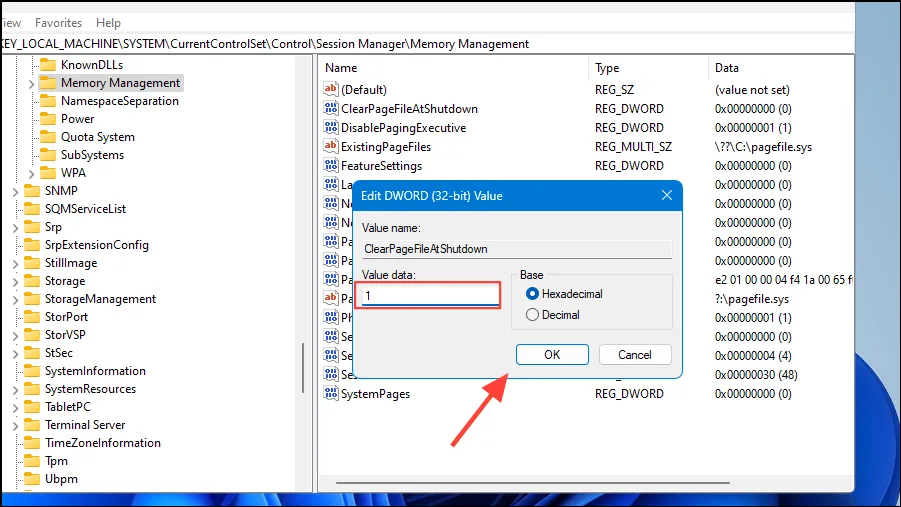
- Lukk Registerredigering og start datamaskinen på nytt.
4. Avinstaller ubrukte programmer
Fjerning av programmer du ikke bruker kan bidra til å forhindre at de kjører i bakgrunnen og bruker minneressurser.
- Åpne
Settingsappen og velg «Apper» fra menyen til venstre.
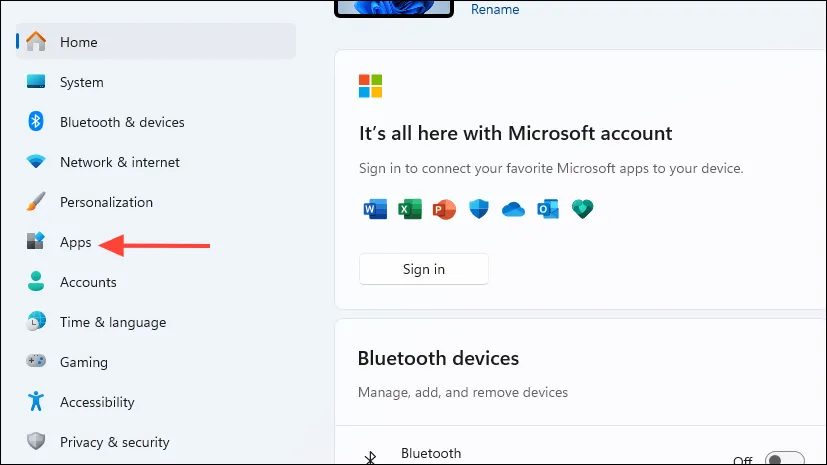
- Klikk deretter på «Installerte apper» for å se alle applikasjoner.
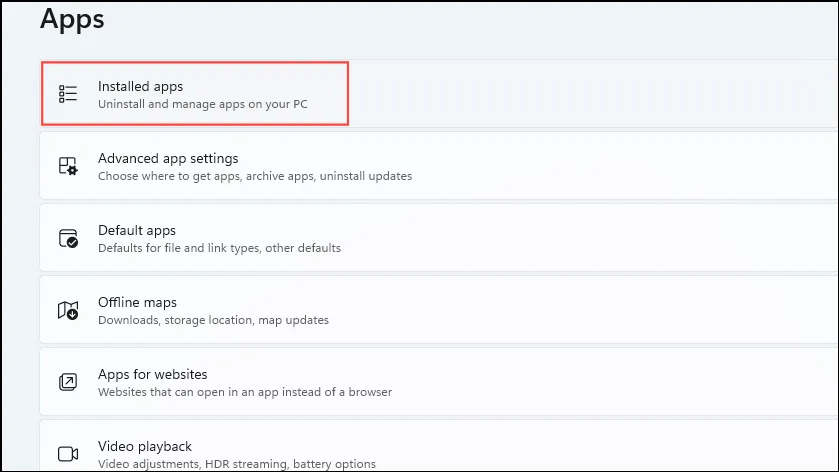
- Identifiser appen du ønsker å avinstallere, klikk på de tre prikkene til høyre og velg «Avinstaller».
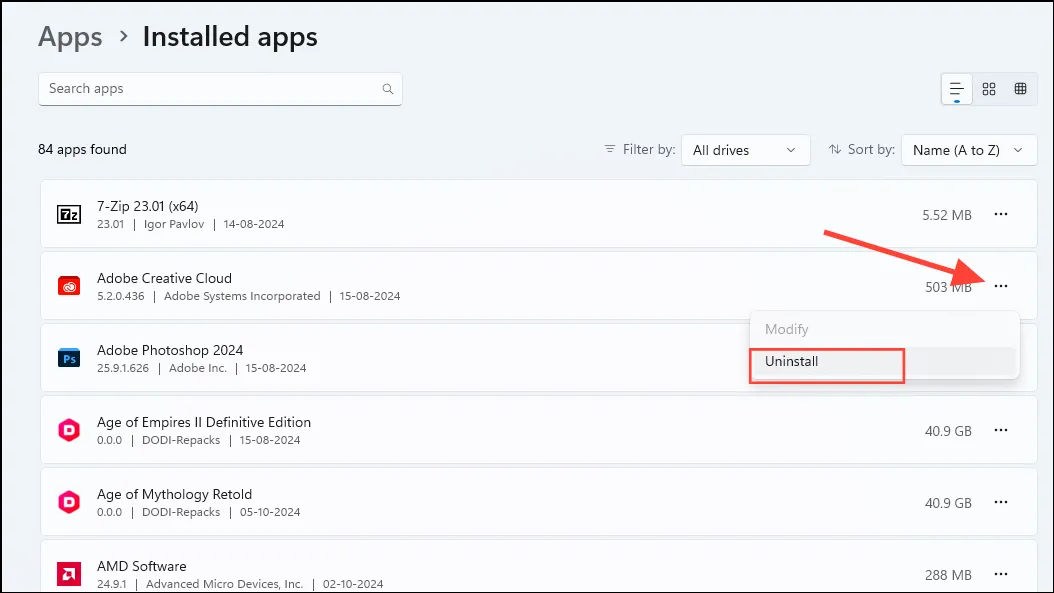
5. Tøm bufferen
En enkel metode for å frigjøre minne på Windows 11 er å tømme hurtigbufferen gjennom innstillingene.
- I Innstillinger-appen, naviger til «System» via menyen til venstre.
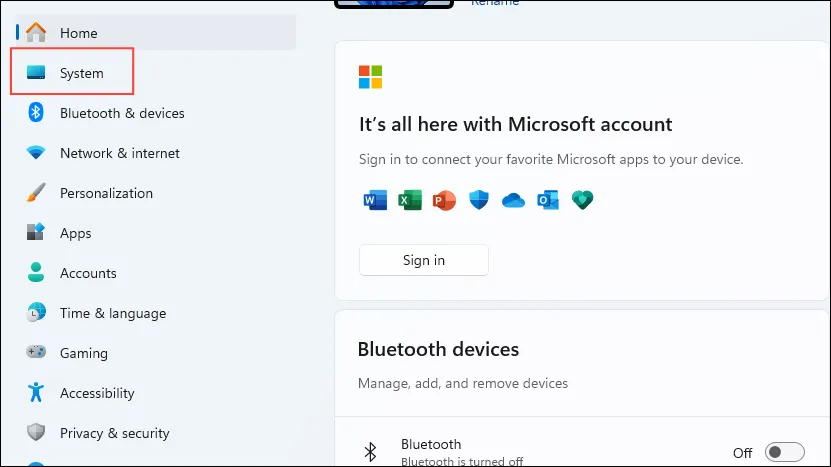
- På systemsiden, rull ned for å finne «Lagring» og klikk på den.
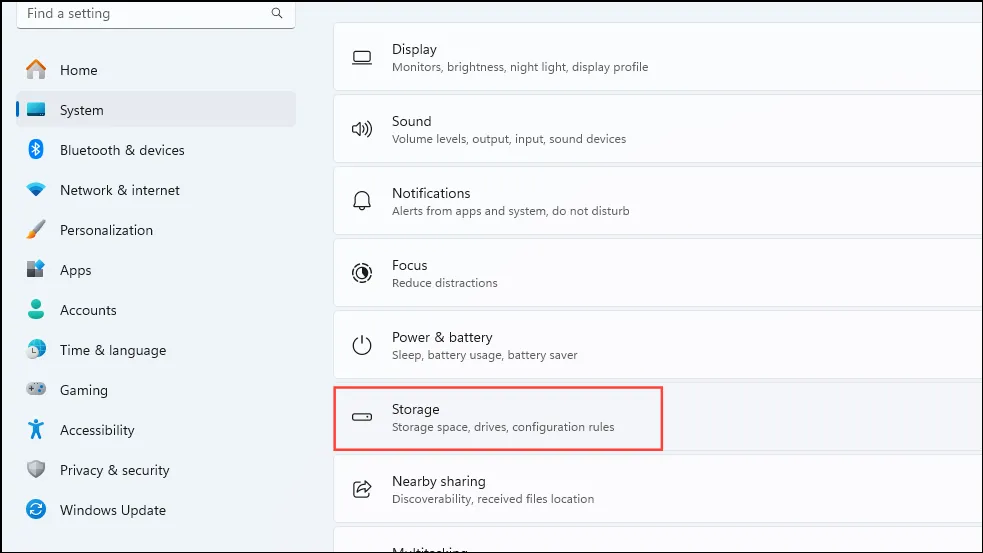
- Deretter velger du «Midlertidige filer».
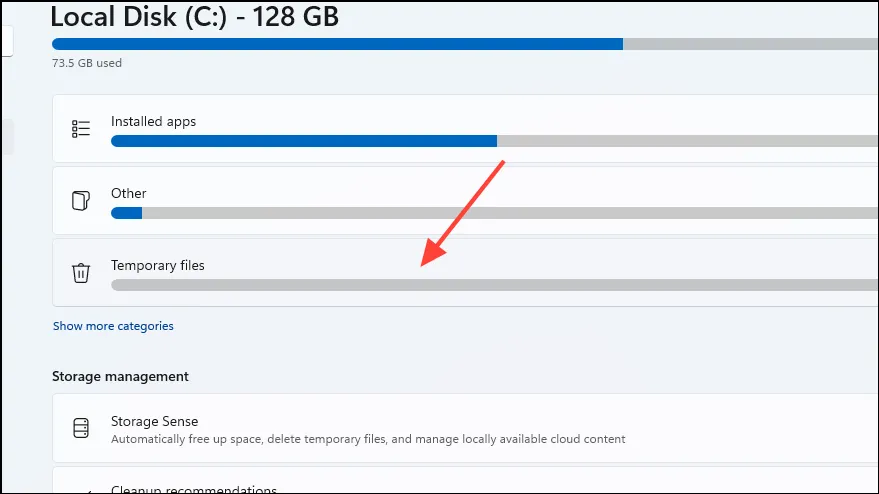




Legg att eit svar